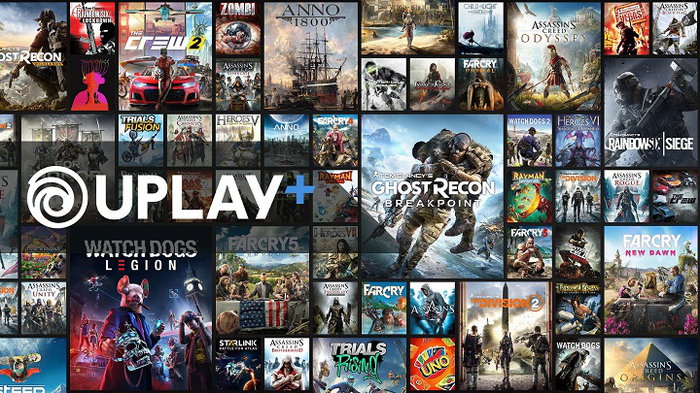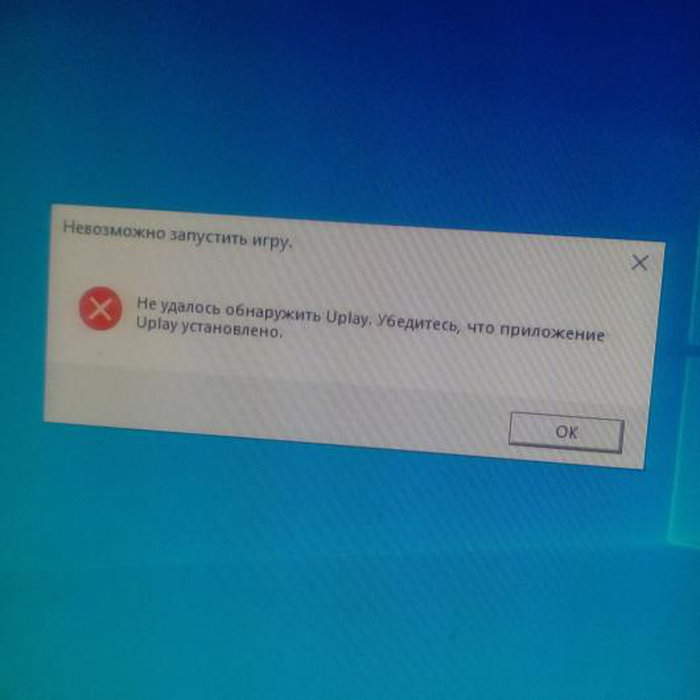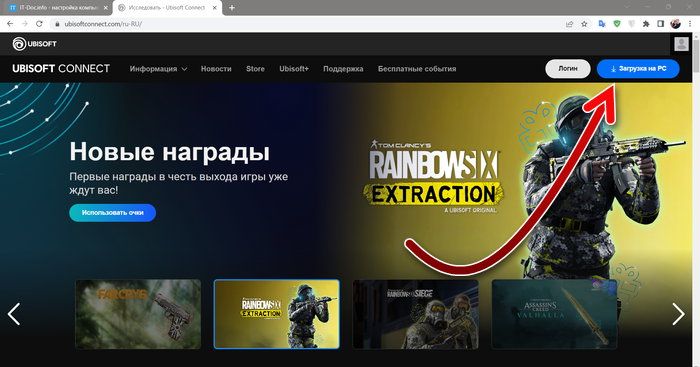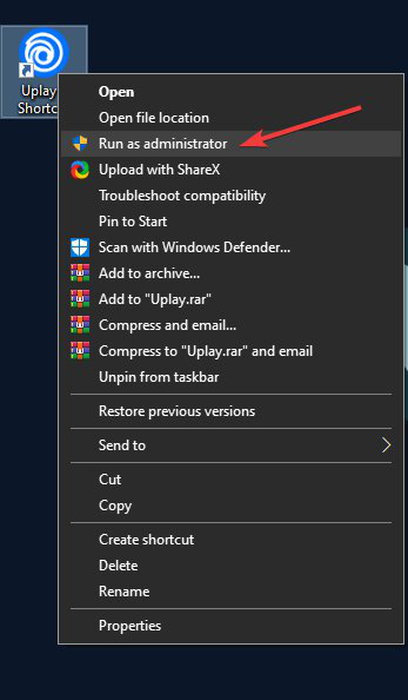Геймеры иногда сталкиваются с тем, что Uplay обнаружить, найти не удалось. И нужно убедиться (говорится в обращении системы), что приложение Uplay было установлено. Неужели, в самом деле сбой ПО? Возможно, проблема просто в слабом сигнале сети, разрыве соединения. Сервис Uplay предназначен для распространения игр, продвижения геймерских продуктов. Увы, и в нем бывают глюки. Далее разберем методы решения.
Содержание
- Описание ошибки
- Методы решения проблемы
- Что нужно сделать с программой Uplay
- Проверяем сеть
Описание ошибки
Надпись «Uplay is not currently installed» («Приложение Уплэй не установлено») вгоняет в ступор пользователей платформы. Несмотря на то, что инсталляция производилась, завершилась успехом. Судя по обращениям геймеров, с подобным сталкивались многие. Соответственно, случай не единичный. Значит, с проблемой нужно разбираться всерьез.
Методы решения проблемы
Исходя из записей на форумах, зачастую проблема не в самой платформе. А в каком-то шпионском ПО, блокирующем доступ к UPlay. Соответственно предлагаются варианты избавления от ошибки:
- Запустить приложение с админправами.
- Удалить клиент, после чего скачать, установить с официального сайта.
- Отключить антивирусную программу, препятствующую корректной отработке сценария.
- Перезагрузить маршрутизатор.
- Дезактивировать VPN.
Иногда срабатывает способ методичного повторения попыток входа. И бывает, что это действительно действует. Далее рассмотрим каждый случай в отдельности. С описанием, пошаговыми рекомендациями по исправлению.
Что нужно сделать с программой Uplay
В первом случае попытаемся запустить ПО с админправами. Для этого:
- Щелкаем ПКМ по ярлыку приложения.
- В появившемся меню выбираем запись «Запуск от имени администратора».
Подтверждаем, пробуем активировать Uplay. Если удалось, следующие шаги будут не нужны. Во втором варианте займемся деинсталляцией ПО. Для этого воспользуемся встроенными инструментами Виндовс:
- Нажимаем комбинацию Win + R на клавиатуре. Откроется диалоговое окно.
- В строке выполнения нужно ввести appwiz.cpl. Далее – найти запись с Uplay.
- На позиции выполнить клик ПКМ, в контекстном меню нажать «Удалить».
Остается дождаться окончания процесса. Затем зайти на официальный сайт Ubisoft, скачать ПО.
Не помешает перед удалением сохранить используемые игры, сделать копии в отдельной папке.
Следующий способ относится к отключению сетевого экрана. В каждом антивирусном агенте – собственное меню. В общем, нужно сделать следующее:
- Открыть антивирус.
- Найти позицию «Отключение защиты».
- Установить время бездействия (например, 10 минут).
Попробовать запустить приложение.
Если проблема была в блокировании антивирусом, то без него Uplay запустится. И будет работать.
Проверяем сеть
Следующая группа решений относится к сетевому оборудованию, доступу к интернету. Для начала займемся маршрутизатором. Наши действия:
- Отключить роутер (обесточить).
- Выждать 1 минуту.
- Заново запустить маршрутизатор.
Иногда повторное соединение устанавливается без сбоев. Если не помогло, можно попробовать подключиться без роутера, сетевым кабелем непосредственно к ПК.
Прокси, работа через VPN также могут вредить соединению с Uplay. Лучше избегать «шифрованных» IP при доступе к платформе. А прокси отключается в меню приложения. Во вкладках «Настройки» (Settings), «Сеть» (Network).
Последний способ – для самых упорных. Иногда можно настойчиво «стучаться» на странице входа в приложение. И тогда – о чудо, доступ открывается.
Нашли опечатку? Выделите текст и нажмите Ctrl + Enter
Поделись с друзьями:
Твитнуть
Поделиться
Поделиться
Отправить
Класснуть
Вотсапнуть
Запинить
Uplay — это приложение, которое представляю собой игровой магазин. Это аналог Steam или Epic Games. Но от всех остальных похожих магазинов он отличается тем, что там продаётся лишь контент от разработчиков Ubisoft. В этой статье мы рассмотрим, что делать, если появляется сообщение «Не удалось обнаружить Uplay. Убедитесь что приложение Uplay установлено» при использовании приложения от Ubisoft.
Содержание
- Почему появляется сообщение «Не удалось обнаружить Uplay. Убедитесь что приложение Uplay установлено»
- Переустановка Uplay
- Запуск Uplay с правами администратора
- Отключение антивируса
- Перезагрузка роутера
- Отключение VPN
Почему появляется сообщение «Не удалось обнаружить Uplay. Убедитесь что приложение Uplay установлено»
Ошибка появляется во время запуска игр, и, соответственно, препятствует этому. Очевидно, что данное сообщение говорит о том, что приложению не удалось найти необходимые файлы магазина игр. Но также оно может появляться по причине того, что Uplay не может соединиться со своим сервером через интернет.
Соответственно, происходить это может по следующим причинам:
- Файлы Uplay действительно отсутствуют или повреждены.
- Uplay не может получить доступ к своим серверам из-за проблем интернета.
Рассмотрим, как устранить эти причины.
Переустановка Uplay
Возможно, приложение Uplay действительно не установлено на вашем компьютере и поэтому появляется уведомление о том, что его файлы не найдены. Либо какие-то файлы приложения могут быть повреждены и оно не работает нормально. Также это может быть если приложение не обновлено до последней версии.
Соответственно, если причина действительно в этом, то надо установить Uplay на компьютер. Для этого сделайте следующее:
- Перейдите на официальный сайт Ubisoft. Важно скачивать приложение Uplay именно с официального сайта. Приложение из не официальных источников может не работать.
- Вверху справа нажмите на кнопку «Загрузка на PC».
- Скачается файл программы. Произведите установку с него и запустите.
- Возможно, после запуска потребуется авторизоваться в своём профиле. После этого попробуйте сделать действие, которое вызывало ошибку, и проверьте актуальность проблемы.
Данная инструкция поможет как в случае, если программы на компьютере нет вообще, так и если она есть, но является повреждённой либо не обновлённой.
Вам будет это интересно: Xinput1_3.dll что это за ошибка — как исправить?
Запуск Uplay с правами администратора
Пользователи Windows наверняка не раз пробовали лайфхак, который часто срабатывает при разнообразных проблемах — запустить программу в режиме совместимости или с правами администратора. Режим совместимости в случае Uplay не поможет, а вот запуск с правами администратора может решить проблему.
Для этого на ярлык программы Uplay на рабочем столе или в меню пуска нажмите правой кнопкой мышки, а затем нажмите на пункт «Запуск с правами администратора».
Согласитесь в появившемся уведомлении на запуск и магазин заработает с правами администратора. После этого попробуйте запустить игру, которая вызывала проблему.
В зависимости от политики безопасности, настроенной на компьютер, у приложений, запускаемых без прав администратора, может быть ограничен доступ к каким-либо ресурсам. Поэтому они не работают или работают неправильно. Запуск с правами администратора снимает эти ограничения.
Отключение антивируса
Наверняка каждый пользователь встречал на своей практике ложное срабатывание антивируса, которое препятствовало нормальной работе тех или иных приложений. Антивирус также может заблокировать работу Uplay и тогда при запуске игр будет появляться уведомление о том, что Uplay обнаружить не удалось.
Чтобы решить проблему, которая возникает по этой причине, следует временно отключить антивирус, либо добавить в его настройках Uplay в доверительный список, чтобы он его не блокировал. На всех антивирусах это делается по-разному, поэтому дать универсальную инструкцию не получится.
Перезагрузка роутера
Ошибка «Не удалось обнаружить Uplay. Убедитесь что приложение Uplay установлено» может появляться от того, что Uplay не может получить доступ к необходимым ресурсам в интернете, и поэтому работает неправильно. Самое простое, что можно рекомендовать для этого — это перезагрузить роутер. Отключите роутер на 1-2 минуты, а потом включите заново и после этого проверьте актуальность проблемы.
Также некоторым пользователям, которые получают интернет по Wi-fi, помогло подключение с помощью кабеля. Для этого в компьютере и в роутере есть специальный разъём. Подключение таким образом получается более стабильным и быстрее.
Отключение VPN
VPN часто используют для обхода ограничений к тем или иным сервисам. Они позволяют посещать их будто из другой страны. Из-за VPN иногда подключение становится не стабильным, что плохо влияет на работу сервисов, использующих интернет. Поэтому попробуйте отключить VPN, если он у вас включен, и запустить игру в Uplay заново. Если из-за VPN Uplay не мог получить доступ к ресурсам в интернете, то теперь этого препятствия не должно быть.
Компьютерные игры изначально были разработаны для того, чтобы помочь людям расслабиться в конце дня. Иногда они выполняют противоположенную задачу, то есть выводят и без того нервных людей из себя, разочаровывают их и лишают ожидаемого удовольствия. Например, фанаты компании Ubisoft могут вернуться домой, запустить компьютер, а вместо главного меню игры получить ошибку «Не удалось обнаружить приложение Uplay. Убедитесь что приложение Uplay установлено».
Что это за ошибка
Прошли те времена, когда большинство сбоев сопровождались простым кодом неисправности. Теперь программы более «разговорчивы» в этом плане. То есть они говорят не только код ошибки, но и ее краткое или подробное описание. Ошибка из названия – тому доказательство. По ней можно понять, что игра не нашла запущенный процесс игрового магазина, либо не может самостоятельно его запустить.
Правда, не уточняется – по какой причине клиент Uplay не отзывается на запросы игры. Увы, из-за отсутствия точной причины нельзя сразу предложить решение, которое могло бы помочь устранить неисправность. Поэтому в этом гайде перечислены сразу несколько способов. Надеемся, что хотя бы один из них приведет к желанному результату.
Как решить проблему
Вообще, процесс диагностики приложения можно поделить на два этапа:
- проверка настроек и состояния самой программы;
- проверка параметров и состояния сети.
Начнем решать проблему в соответствии с представленной выше последовательностью этапов.
Как решить проблему
Предполагаем, что читатели уже попробовали решить проблему с помощью перезагрузки компьютера. Если нет, то советуем немедленно сделать это. Пока ПК перезагружается, можете читать дальше. Однако в большинстве случаев перезагрузки достаточно для исправления мелких ошибок.
Итак, если даже после полного перезапуска компьютера не удается запустить игру, то значит, какой-то внешний фактор мешает работе лаунчера.
Скорее всего, это антивирус. Для диагностики рекомендуем полностью отключить антивирус и перезапустить Uplay. Если после этого проблема решится, то добавьте папку с лаунчером в исключения защитника Windows (ну или используемой программы). Если и это не помогло, то значит стоит попробовать полную переустановку программы. Чтобы сделать это, выполните действия ниже:
- Зажмите сочетание клавиш Win + R.
- В открывшемся окне введите команду «appwiz.cpl» и нажмите enter.
- Откроется окно с установленными программами. В списке найдите Uplay и кликните по нему правой кнопкой мыши.
- Нажмите на команду «Удалить» в контекстном меню.
- Заново загрузите и установите программу, но уже от имени администратора.
Проверка сети
Второй этап – это проверка доступа в интернет. Попробуйте открыть любой сайт в интернете. Если он откроется, то значит доступ в интернет присутствует и работает стабильно. Если нет, то проверьте подключение по Wi-Fi или кабелю. Кроме того, рекомендуем сделать следующие действия:
- включите или отключите ВПН;
- отключите встроенный файрволл;
- попробуйте подключиться к другой точке доступа.
Вам помогло? Поделитесь с друзьями — помогите и нам!
Обновлено: 29.01.2023
Нередки случаи жалоб со стороны игроков на черный экран в Watch Dogs Legion, однако ввиду того, что подобная неисправность может возникать по самым разным причинам, не существует единого алгоритма действий, которые бы позволили решить проблему. Прежде всего рекомендуется обновить до самой свежей версии драйвера видеокарты или же вовсе переустановить их с нуля заново.
Далее стоит попробовать перейти после запуска в оконный режим (Alt+Enter) — нередко черный экран в Watch Dogs Legion является следствием того, что монитор не поддерживает выбранное игрой разрешение экрана. Кроме того, иногда изображение после запуска игры транслируется не через дискретную видеокарту, а через интегрированную — попробуйте подключить монитор еще к ней. Не исключены и чисто физические неполадки видеокарты — проверьте ее работоспособность в других сложных для железа играх.
Отдельные пользователи жалуются на то, что у них в Watch Dogs Legion отображается ошибка «Не удалось обнаружить Uplay». Так как проблема определенно кроется в одноименном сервисе от Ubisoft, пожалуй, целесообразно обратиться к тому, что говорит сама служба поддержки разработчиков на этот счет.
А на официальном форуме компании эта самая служба поддержки утверждает, что такая ошибка может появляться, если у пользователя модифицированные системные файлы операционной системы (uxtheme.dll), что может происходить по целому ряду разных причин. К примеру, в отдельных случаях такое случается в результате заражения вирусом, у кого-то — из-за нелицензионных активаторов операционной системы, у кого-то — в результате использования сторонних читов-трейнеров и так далее.
В связи с этим нужно вернуть целостность системных файлов, чтобы они имели первозданный вид. Разработчики рекомендуют использовать только лицензионную версию ОС, а также избегать всего, что перечислено в конце второго абзаца.
Ни один живой геймер ПК не может назвать себя настоящим геймером ПК, если он не попробовал игру от Ubisoft .
Конечно, тенденции сохраняются, и рынок распространения игр в цифровом виде постоянно меняется.
Так появились платформы для распространения игр, такие как Uplay , Origin , Steam , Epic Games Store или GOG .
Uplay — это собственная платформа цифрового распространения Ubisoft для всего контента, связанного с Ubisoft.
Однако ни одна платформа для распространения игр не является идеальной, и у Uplay есть своя собственная доля проблем .

Предположения относительно этого вопроса вскоре должны были последовать на официальных форумах :
1. Удалите Uplay и переустановите Uplay
- Нажмите Windows + R
- Введите appwiz.cpl
- Ищите запись Uplay
- Щелкните правой кнопкой мыши
- Выберите Удалить
- Как только это будет сделано, зайдите на официальный сайт Ubisoft и загрузите новый новый клиент Uplay
- Установить его
Имейте в виду, что при удалении Uplay необходимо создать резервную копию файлов сохранения для локально сохраненных однопользовательских игр.

2. Отключите антивирусную программу при запуске заголовка Uplay
Как это сделать, зависит от используемого вами антивирусного клиента.
Перейдите на домашнюю страницу производителя антивируса, чтобы увидеть точные шаги.
3. Запустите Uplay с правами администратора
- Щелкните правой кнопкой мыши значок Uplay на рабочем столе или в меню «Пуск».
- Выберите «Запуск от имени администратора».

4. Перезагрузите роутер
Выключите маршрутизатор, оставьте его отключенным примерно на одну минуту, затем снова включите его.
Если это не работает, попробуйте подключиться к Интернету напрямую через кабель, минуя маршрутизатор.
5. Отключите любой прокси или VPN
Убедитесь, что вы отключили настройки Работа с прокси в клиенте Uplay.
Кроме того, старайтесь не использовать VPN при запуске Uplay, так как это может вызвать проблемы.

6. Продолжайте нажимать Войти
В некоторых случаях ошибка может быть вызвана кратковременным сбоем связи. Иногда постоянное нажатие кнопки входа может работать.
У вас будет два варианта действий: либо убить Скай Ларсен в Watch Dogs Legion, либо же загрузить. Правый компьютер ее убьет, левый же сохранит жизнь. Как поступать — каждый решит сам для себя, мы же бегло обрисуем последствия выбора в той или иной ситуации.
Итак, если вы решите убрать Скай, то этому факту очень порадуется Новт, а после посещения убежища DedSec получите еще цепочку побочных квестов.
Если же решите загрузить Скай Ларсен в Watch Dogs Legion, то Новт наоборот останется крайне разочарована подобным решением, бросит трубку, но в позже наберет вас насчет файлов 404 Hub, которые создал AI Skye Larsen.
Из этого следует, что выбор судьбы этого персонажа толком ни на что не влияет, потому просто действуйте так, как считаете нужным, не отвлекаясь на мысли о возможных последствиях.
Читайте также:
- Mount and blade 2 bannerlord отряды клана
- Восхождение героя щита 21 том дата выхода
- Disco elysium список обновлений
- Mass effect 3 интерактивный комикс решения
- Статуя собаки в майнкрафт
Если вы являетесь поклонником игр, то, наверняка, знакомы с популярной игрой Far Cry 5, которая была выпущена в 2018 году. Однако не все игроки могут с уверенностью заявить, что могут поиграть в нее в свое удовольствие. Возможно, вы столкнулись с ошибкой «Не удается найти Uplay Far Cry 5» при запуске игры. Эта ошибка может вызвать множество проблем и серьезных загруженностей в установке игры. Но не волнуйтесь, мы подготовили для вас несколько решений, которые помогут вам исправить эту ошибку и продолжить играть в Far Cry 5.
Некоторые из причин, которые могут вызвать ошибку «Не удается найти Uplay Far Cry 5», включают отсутствие установки Uplay, отсутствие надлежащих прав на запуск приложения и другие настройки безопасности. Но не стоит паниковать — есть много простых способов исправить эту ошибку, и мы расскажем о них подробнее.
В этой статье мы рассмотрим несколько простых шагов, которые вы можете предпринять, чтобы решить эту проблему и продолжить играть в Far Cry 5. Независимо от того, работаете ли вы на ПК или консоли, наши советы помогут вам восстановить работоспособность Uplay и наслаждаться игрой без каких-либо проблем.
Содержание
- Проблема с Uplay Far Cry 5
- Ошибка при запуске игры
- Проблема с аккаунтом Uplay
- Выводы
- Почему игра не запускается?
- Несовместимость с системой
- Поврежденные файлы игры
- Проблемы с драйверами
- Наличие вирусов или вредоносных программ
- Проблемы с жестким диском
- Ошибка в настройках игры
- Как решить проблему с Uplay Far Cry 5?
- 1. Проверьте соединение с интернетом
- 2. Проверьте наличие обновлений и установите их
- 3. Проверьте, запущен ли процесс Uplay
- 4. Попробуйте переустановить клиент Uplay
- Вопрос-ответ
- Почему я не могу найти Uplay Far Cry 5?
- Как я могу исправить ошибку, если у меня не запускается Uplay Far Cry 5?
- Моя игра неработоспособна после установки. Что мне делать?
- Как я могу исправить ошибку, если у меня возникают частые вылеты из игры Uplay Far Cry 5?
- Как мне исправить ошибки в мультиплеере игры Uplay Far Cry 5?
Проблема с Uplay Far Cry 5
Ошибка при запуске игры
При запуске Far Cry 5 через Uplay, вы можете столкнуться с ошибкой, которая сообщает, что Uplay не может найти игры. Это может быть вызвано несколькими причинами.
- Один из возможных вариантов — проблема с загрузкой данных. Попробуйте перезапустить Uplay и проверить наличие обновлений.
- Еще одна причина может быть связана с тем, что Uplay не видит игру. Попробуйте переустановить игру и убедитесь, что вы используете последнюю версию Uplay.
- Также может помочь очистить кэш Uplay.
Проблема с аккаунтом Uplay
Иногда причина проблем с Uplay Far Cry 5 может быть связана с вашим аккаунтом Uplay. Попробуйте выйти из Uplay и зайти снова. Если это не помогло, проверьте, не был ли ваш аккаунт заблокирован. Если все в порядке с вашим аккаунтом, попробуйте связаться с службой поддержки Uplay.
Выводы
Проблемы с Uplay Far Cry 5 не так редки. Их можно решать разными способами, в зависимости от причины. Попробуйте перезапустить Uplay, проверить наличие обновлений, переустановить игру, очистить кэш Uplay, выйти из аккаунта и зайти снова или связаться с службой поддержки Uplay. Если ничего не помогло, возможно, стоит обратиться к специалистам.
Почему игра не запускается?
Несовместимость с системой
Возможно, ваша операционная система не соответствует требованиям игры. Убедитесь, что ваша система поддерживает игру и соответствует системным требованиям, указанным на официальном сайте разработчика.
Поврежденные файлы игры
Если файлы игры были повреждены или удалены, это может привести к тому, что игра не запустится. Попробуйте перепроверить целостность файлов игры (если это возможно через игровую платформу) или переустановить игру.
Проблемы с драйверами
Убедитесь, что у вас установлены последние драйверы на вашу графическую карту и другие компоненты, связанные с игрой. Устаревшие драйверы могут привести к проблемам со стабильностью и производительностью игры.
Наличие вирусов или вредоносных программ
Наличие вредоносных программ на вашем компьютере может привести к проблемам при запуске игры. Убедитесь, что ваш антивирусный софт актуален, и проверьте ваш компьютер на наличие вирусов и вредоносных программ.
Проблемы с жестким диском
Игра может не запуститься, если на жестком диске недостаточно места или проблемы с самим диском. Попробуйте проверить целостность и доступность своего жесткого диска, а также убедитесь, что на диске достаточно места для игры.
Ошибка в настройках игры
Как и любое другое приложение, игра может не запуститься из-за неправильных настроек. Проверьте настройки игры и убедитесь, что они соответствуют вашей системе.
Как решить проблему с Uplay Far Cry 5?
1. Проверьте соединение с интернетом
Первым делом нужно проверить, что у вас есть доступ к интернету и к серверам Uplay. Попробуйте зайти на другие сайты, чтобы убедиться в работоспособности интернета. Если же проблема только с Uplay, то может быть проблема в серверах компании. В таком случае нужно просто подождать, пока проблема решится сама собой.
2. Проверьте наличие обновлений и установите их
Возможно, проблема с запуском игры связана с тем, что ваш клиент Uplay не обновлен до последней версии. Проверьте наличие обновлений и, если они есть, установите их. Для этого зайдите в раздел «Настройки» в клиенте Uplay и выберите «Обновления». Процесс установки обновлений может занять несколько минут, но после этого игра должна запускаться без проблем.
3. Проверьте, запущен ли процесс Uplay
Если Uplay не запущен, то и игра не запустится. Убедитесь, что процесс Uplay запущен. Для этого зайдите в диспетчер задач и найдите процесс «Uplay». Если процесс не запущен, то запустите его. После этого игра должна запуститься без проблем.
4. Попробуйте переустановить клиент Uplay
Если все вышеперечисленные методы не помогли, то попробуйте переустановить клиент Uplay. Для этого сначала нужно удалить текущую версию клиента, а затем установить его заново. После этого попробуйте запустить игру снова. Если все сделано правильно, то игра должна запуститься без проблем.
Вопрос-ответ
Почему я не могу найти Uplay Far Cry 5?
Проблема может быть связана с неправильным установочным пакетом или неполадками в игре. Рекомендуется проверить целостность файлов и переустановить игру.
Как я могу исправить ошибку, если у меня не запускается Uplay Far Cry 5?
Попробуйте запустить игру с правами администратора, обновить драйверы на вашем компьютере, а также проверить целостность игровых файлов. Если эти действия не помогут, попробуйте связаться с технической поддержкой Ubisoft.
Моя игра неработоспособна после установки. Что мне делать?
Это может быть вызвано конфликтом с другими программами или неправильной установкой игры. Попробуйте отключить временно антивирусные программы или провести проверку целостности файлов игры. Если это не поможет, попробуйте переустановить игру.
Как я могу исправить ошибку, если у меня возникают частые вылеты из игры Uplay Far Cry 5?
Это может быть связано с нехваткой оперативной памяти компьютера, проблемами с драйверами или нестабильностью окружающей среды. Попробуйте проверить свободное место на жестком диске, обновить драйверы, а также настроить настройки игры на минимальных значениях.
Как мне исправить ошибки в мультиплеере игры Uplay Far Cry 5?
Это может быть связано с проблемами с интернет-соединением, неправильно настроенными настройками сетевого подключения или наличием конфликтов с другими программами на вашем компьютере. Рекомендуется проверить настройки подключения, отключить временно антивирусные программы и настроить настройки игры для максимальной стабильности.